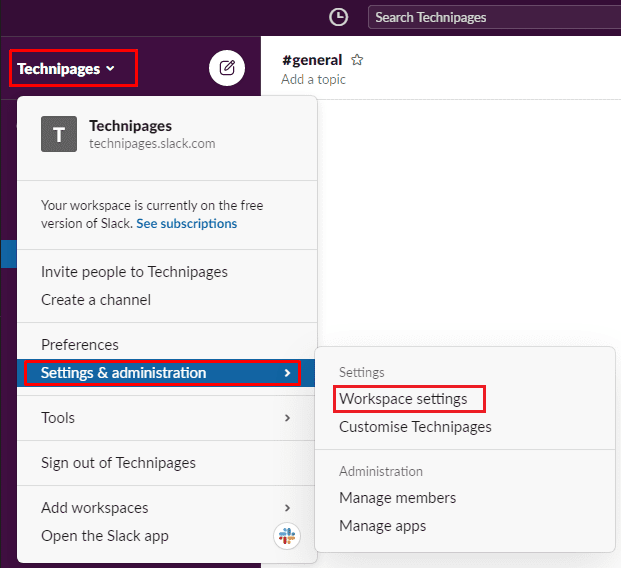Configurar su espacio de trabajo de Slack para que se vea exactamente como lo desea puede llevar mucho tiempo. Para evitar que se pierda este tiempo, desea que el espacio de trabajo permanezca como se supone que debe estar. Parte de esa protección generalmente consiste en minimizar la cantidad de personas que pueden cambiar las cosas y estropearlas.
Los usuarios administradores son generalmente más confiables y confiables que los usuarios normales; de lo contrario, no habrían recibido permisos administrativos. Desafortunadamente, los permisos de administración de canales predeterminados de Slack son bastante laxos y permiten a los miembros del espacio de trabajo e incluso invitados multicanal, algunos permisos de administración de canales que probablemente deberían limitarse a los usuarios administradores de confianza.
Para poder acceder a la configuración de permisos de administración de canales de Slack, debes acceder a la configuración de permisos de tu espacio de trabajo. Para llegar allí, primero debe hacer clic en el nombre del espacio de trabajo en la esquina superior derecha. Luego, en el menú desplegable, seleccione «Configuración y administración» y luego «Configuración del espacio de trabajo» para abrir la configuración del espacio de trabajo en una nueva pestaña.
Para acceder a la configuración del espacio de trabajo, haga clic en el nombre del espacio de trabajo en la barra lateral, luego seleccione «Configuración y administración» y «Configuración del espacio de trabajo».
Vaya a la pestaña «Permisos» en la parte superior de la página, luego haga clic en el botón «Expandir» para los permisos de «Administración de canales».
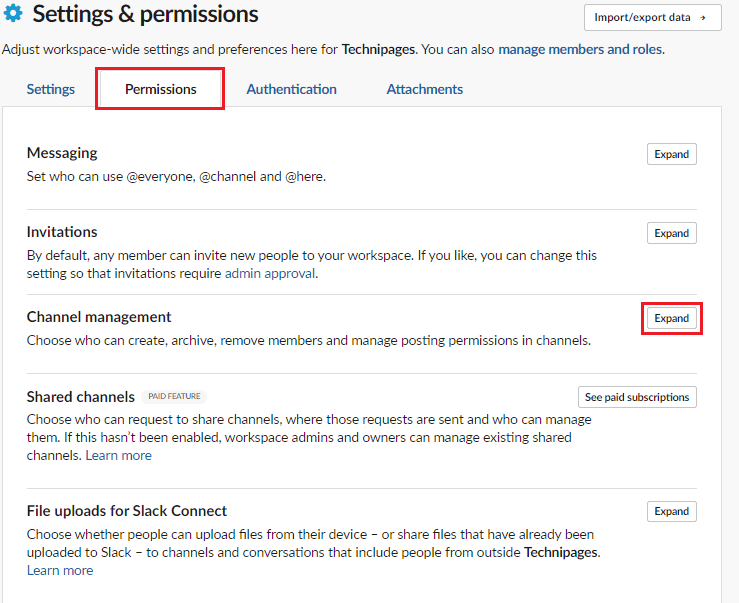 Haz clic en «Expandir» junto a «Administración de canales» en la pestaña «Permisos».
Haz clic en «Expandir» junto a «Administración de canales» en la pestaña «Permisos».
En los permisos de Channel Management, hay seis listas desplegables que le permiten configurar grupos de usuarios con ciertos permisos. La primera lista desplegable le permite configurar «quién puede crear canales privados». Este valor predeterminado para todos, incluidos los invitados multicanal, es posible que desee limitar al menos esta capacidad a los miembros de pleno derecho, si no a los administradores.
La siguiente lista desplegable le permite configurar «quién puede crear canales públicos». Este valor predeterminado es para todos, excepto para los invitados, aunque es posible que desee limitarlo también a los usuarios administradores. La tercera lista desplegable le permite configurar «quién puede archivar canales». Este valor predeterminado es para todos, excepto para los invitados, y definitivamente debería limitarse a los usuarios administradores.
La cuarta lista desplegable le permite configurar quién puede «eliminar miembros de los canales privados». Este valor predeterminado es para todos, excepto para los invitados, probablemente querrá cambiar esto para requerir permisos de administrador, especialmente si necesita permisos de administrador para crear canales privados. La quinta lista desplegable le permite configurar «quién puede eliminar miembros de los canales públicos». Esta configuración predeterminada está reservada para administradores y propietarios de espacios de trabajo y debería permanecer así.
El último menú desplegable configura «quién puede administrar los permisos de publicación en los canales». Esto es predeterminado para todos y solo los administradores y propietarios del espacio de trabajo deben anularlo, para evitar que los usuarios restrinjan o relajen arbitrariamente los permisos de publicación del canal. Una vez que esté satisfecho con todas las configuraciones de administración de canales, haga clic en «Guardar» para aplicar los cambios.
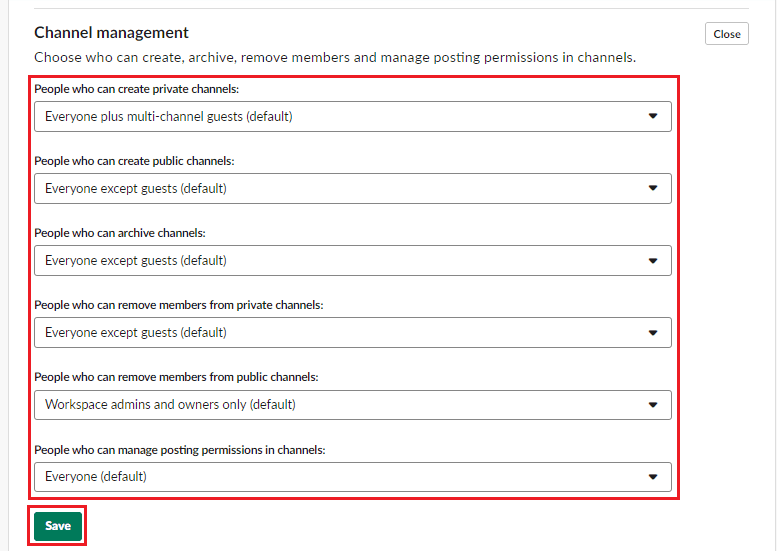 Revisa todas las listas desplegables de permisos de «Administración de canales», luego haz clic en «Guardar» para aplicar los cambios.
Revisa todas las listas desplegables de permisos de «Administración de canales», luego haz clic en «Guardar» para aplicar los cambios.
Los permisos flojos son una parte importante para asegurarse de que todos puedan hacer lo que se supone que deben hacer, pero no abusar del sistema y arruinarlo para todos. Si sigue los pasos de esta guía, puede cambiar los permisos de administración de canales para su espacio de trabajo.